Format HEIF (High Efficiency Image Format) semakin populer, terutama karena digunakan oleh perangkat Apple seperti iPhone dan iPad. Format ini menawarkan kualitas gambar tinggi dengan ukuran file yang lebih kecil dibandingkan JPEG.
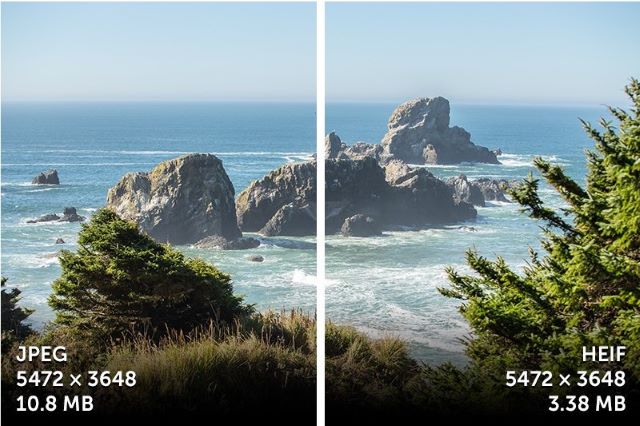
Namun, tidak semua sistem operasi atau aplikasi mendukung format ini secara langsung. Hal ini memaksa pengguna sering kali perlu mengonversinya ke format yang lebih universal seperti PNG.
Dalam artikel ini, kami akan membahas cara mengonversi HEIF ke PNG menggunakan berbagai metode gratis dan mudah, baik secara online maupun offline, tanpa perlu keahlian teknis khusus.
Apa Itu HEIF dan Mengapa Perlu Dikonversi?
HEIF adalah format gambar modern yang efisien dalam menyimpan data visual. Namun begitu, meskipun efisien, format ini memiliki keterbatasan kompatibilitas.
Banyak software editor, sistem operasi lawas, atau website yang tidak mendukung file HEIF secara langsung. PNG, di sisi lain, adalah format gambar yang sangat kompatibel, mendukung transparansi, dan digunakan secara luas di berbagai platform.
Oleh karena itu, mengonversi HEIF ke PNG menjadi solusi ideal jika Anda ingin mengedit, berbagi, atau mengunggah gambar ke platform yang tidak mendukung HEIF.
Metode 1: Menggunakan Konverter Online (Tanpa Instalasi)
Salah satu cara paling mudah dan cepat untuk mengonversi file HEIF ke PNG adalah dengan menggunakan layanan konverter online gratis. Berikut ini langkah-langkah umum yang bisa Anda ikuti:
Langkah-langkah:
1. Buka situs konverter HEIF ke PNG
Beberapa rekomendasi:
- CloudConvert – https://cloudconvert.com/heic-to-png
- Convertio – https://convertio.co/id/heic-png/
- FreeConvert – https://www.freeconvert.com/heic-to-png
2. Unggah file HEIF Anda
Klik tombol “Choose File” atau “Upload” dan pilih file dari komputer atau perangkat seluler Anda.
3. Pilih format output sebagai PNG
4. Klik tombol ‘Convert’
5. Unduh hasil konversi
Setelah proses selesai, klik tombol “Download” untuk menyimpan file PNG ke perangkat Anda.
Kelebihan:
- Tidak perlu menginstal software
- Cocok untuk pengguna pemula
- Cepat dan mudah
Kekurangan:
- Bergantung pada koneksi internet
- Batasan ukuran file
- Masalah privasi untuk file sensitif
Metode 2: Menggunakan Aplikasi Gratis (Offline)
Jika Anda ingin mengonversi file tanpa internet atau mengonversi dalam jumlah besar, menggunakan aplikasi offline gratis adalah pilihan yang lebih baik.
A. Menggunakan IrfanView (Windows)
IrfanView adalah aplikasi penampil gambar ringan yang mendukung berbagai format file termasuk HEIF (dengan plugin tambahan).
Langkah-langkah:
1. Unduh dan instal IrfanView melalui https://www.irfanview.com/
2. Instal plugin HEIF dari halaman yang sama
3. Buka file HEIF melalui IrfanView
4. Klik `File` > `Save As`
5. Pilih format PNG
6. Simpan file
B. Menggunakan Preview (MacOS)
Pengguna Mac dapat menggunakan aplikasi bawaan Preview untuk mengonversi file HEIF ke PNG tanpa software tambahan.
Langkah-langkah:
1. Klik kanan file HEIF dan buka dengan Preview
2. Klik `File` > `Export`
3. Pilih format PNG
4. Simpan file
Kelebihan:
- Tidak butuh koneksi internet
- Aman untuk file sensitif
- Proses batch (banyak file sekaligus) bisa dilakukan
Kekurangan:
- Butuh instalasi (untuk pengguna Windows)
- Antarmuka bisa membingungkan bagi pemula
Metode 3: Menggunakan Perintah Terminal (Linux/Mac)
Untuk pengguna yang terbiasa dengan terminal, Anda bisa menggunakan perintah konversi dengan bantuan alat seperti ImageMagick atau libheif.
A. Menggunakan ImageMagick (pastikan versi terbaru)
“`bash
sudo apt install imagemagick heif-gdk-pixbuf
magick input.heic output.png
“`
B. Menggunakan libheif
“`bash
sudo apt install libheif-examples
heif-convert input.heic output.png
“`
Kelebihan:
- Cepat untuk batch processing
- Tidak memerlukan GUI
- Fleksibel dan bisa diotomatisasi
Kekurangan:
- Hanya untuk pengguna berpengalaman
- Tidak cocok untuk pemula
Tips Tambahan Saat Mengonversi HEIF ke PNG
1. Cek hasil kualitas gambar
Pastikan gambar tidak mengalami penurunan kualitas signifikan saat dikonversi.
2. Periksa metadata
Beberapa metode konversi tidak mempertahankan metadata seperti tanggal, lokasi, atau kamera.
3. Gunakan konversi batch
Untuk konversi banyak file, gunakan fitur batch di aplikasi desktop atau buat skrip jika menggunakan terminal.
4. Simpan file asli
Jangan langsung menghapus file HEIF asli sebelum memastikan konversi berhasil.
Mengonversi HEIF ke PNG tidak harus sulit atau mahal. Anda bisa memilih metode sesuai kebutuhan:
- Gunakan konverter online untuk kebutuhan cepat dan sekali pakai.
- Gunakan aplikasi desktop untuk konversi dalam jumlah besar atau tanpa internet.
- Gunakan terminal/command line jika Anda pengguna tingkat lanjut yang membutuhkan efisiensi tinggi.
Dengan mengikuti langkah-langkah di atas, Anda dapat memastikan bahwa gambar Anda dapat diakses dan digunakan di berbagai platform tanpa mengorbankan kualitas.

#UMKMenthusiast #PendampingProdukHalal #PekerjaTeksKomersil